 Inicio
Inicio
-
Herramientas: barra principalHerramientas: barra flotanteHerramientas: LápicesFormas y LineasFormato de TextoMenú de Objetos - Todos los objetosMenú de Objetos - Objetos especiales
Marcador
El menú de Marcador brinda al usuario herramientas de lápices para dibujar líneas.
HERRAMIENTA DE LÁPICES PREDETERMINADA
El marcador es la herramienta de lápices predeterminada después de presionar el icono de lápiz en la barra principal por la primera vez.
Para usar el marcador:
- Presiona la herramienta de Lápices
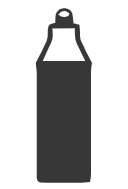 en la barra de herramientas principal y comienza a dibujar en el lienzo.
en la barra de herramientas principal y comienza a dibujar en el lienzo. - Presiona nuevamente para abrir el menú del marcador para ajustar el tamaño, la transparencia y el color.
- (Opcional) Presiona uno de los 3 puntos de colores junto al marcador para cambiar rápidamente entre los 3 colores predeterminados sin abrir el menú desplegable.
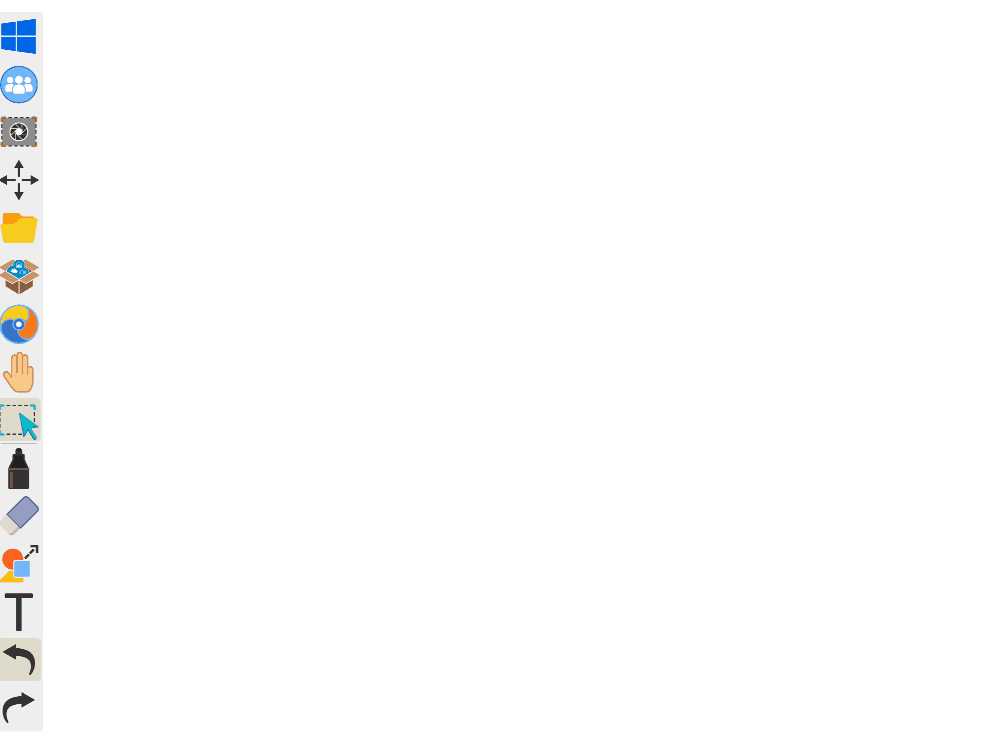 El usuario está escribiendo con el marcador y sus herramientas en el lienzo.
El usuario está escribiendo con el marcador y sus herramientas en el lienzo.
EDITAR LA SELECCIÓN RÁPIDA DEL MENÚ DE COLORES
Los usuarios pueden editar el menú de colores de selección rápida al completar lo siguiente:
- Presiona dos veces (todas las versiones de Whiteboard) o presiona y sostén (versiones Android y iOS de Whiteboard) cualquiera de los tres colores disponibles en la selección rápida arriba del icono de lápices
.
- Cambia los colores de la selección rápida: Selecciona de un menú de colores estándar (versión Android y iOS de Whiteboard) o de una rueda de colores o código de colores (versión Windows de Whiteboard).
 El usuario edita las opciones de color en el menú de selección rápida. (versión iOS mostrada.)
El usuario edita las opciones de color en el menú de selección rápida. (versión iOS mostrada.)
Funcionalidad de punta delgada/gruesa (solo ViewBoard)
Con un bolígrafo óptico ViewSonic y un ViewBoard IFP, aproveche la práctica funcionalidad de punta delgada y gruesa. Con esta característica, tenga dos configuraciones de lápiz separadas accesibles simplemente volteando un bolígrafo óptico ViewSonic.
Para obtener más información, consulte nuestro artículo de soporte para lápices stylus.